Windows Hlavní lišta nefunguje v systému Windows 11 – 6 řešení

Zjistěte, co dělat, když hlavní lišta systému Windows nefunguje v systému Windows 11, s seznamem osvědčených řešení a tipů na odstraňování problémů.
Sony Vegas je spolehlivý program pro úpravu videa, který používají miliony lidí po celém světě. Mnoho tvůrců obsahu YouTube jej používá k úpravě svých videí. Nástroj však může někdy způsobit nepříjemnou chybu, že se nepodařilo vytvořit mediální soubor. Chcete-li se chyby zbavit, postupujte podle níže uvedených kroků.
Podržte klávesy CTRL a Shift a poklepejte na ikonu na ploše. Poté resetujte všechna data a smažte data aplikace. Restartujte program a zkontrolujte, zda chyba přetrvává.
Spuštění zastaralých verzí Sony Vegas může vyvolat nejrůznější chyby. Nejnovější aktualizace Sony Vegas často obsahují opravy známých chyb a také různá vylepšení. Navštivte oficiální web Sony Vegas a zkontrolujte, zda není k dispozici nová verze.
Po instalaci nejnovějších aktualizací nezapomeňte spustit Sony Vegas s právy správce. Klikněte pravým tlačítkem na Sony Vegas a vyberte Spustit jako správce . Zkontrolujte, zda program nyní může vytvářet mediální soubory.
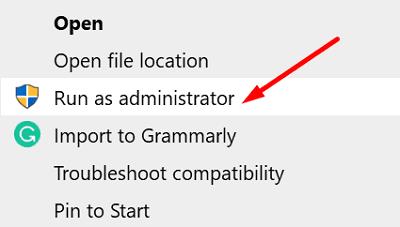
Pokud se váš uživatelský profil Windows 10 poškodil, mohlo by to vysvětlovat, proč některé funkce Sony Vegas nefungují. Vytvořte nový uživatelský účet a zkontrolujte, zda problém zmizel.
Přejděte do Nastavení , vyberte Účty a poté vyberte Rodina a další uživatelé .
Klikněte na Přidat někoho dalšího do tohoto počítače .
Vyberte možnost Nemám přihlašovací údaje této osoby a poté Přidat uživatele bez účtu Microsoft .
Pro vytvoření nového účtu postupujte podle pokynů na obrazovce.
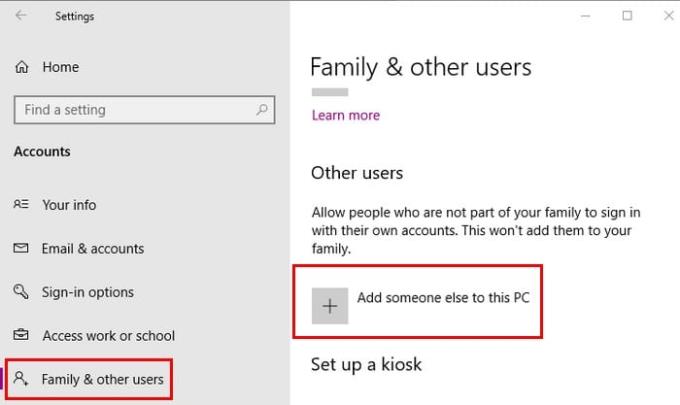
Pokud na pozadí běží jiné programy, zavřete je, abyste se ujistili, že neovlivňují Sony Vegas.
Úplně ukončete Sony Vegas.
Spusťte Správce úloh a klikněte na kartu Procesy .
Poté klikněte pravým tlačítkem na programy, které chcete zavřít, a vyberte Ukončit úlohu .
Znovu spusťte Sony Vegas a zkontrolujte, zda chyba zmizela.
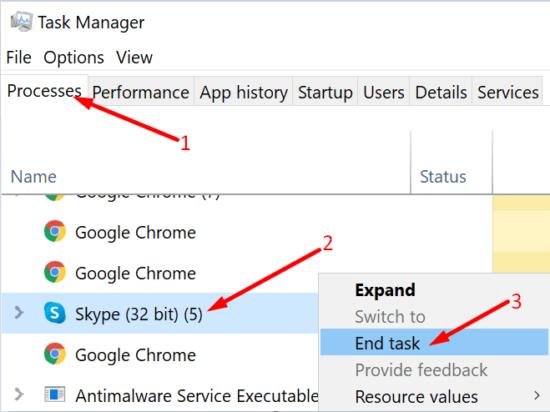
Případně, pokud zavírání programů ručně zabere příliš mnoho času, můžete jednoduše spustit počítač .
Pokud Sony Vegas nemohlo vytvořit mediální soubor, zavřete všechny aplikace na pozadí a restartujte program. Poté spusťte Sony Vegas jako správce a vytvořte nový uživatelský profil. Našli jste jiná řešení, jak tento problém vyřešit? Neváhejte se podělit o své nápady v komentářích níže.
Zjistěte, co dělat, když hlavní lišta systému Windows nefunguje v systému Windows 11, s seznamem osvědčených řešení a tipů na odstraňování problémů.
Přečtěte si tento článek a zjistěte, jak vyřešit problém 'formát souboru není podporován' ve WhatsApp s našimi osvědčenými metodami.
Došlo k neočekávanému problému, který může někdy bránit uživatelům Disney Plus v přihlášení. Zde jsou užitečná řešení k odstranění problémů.
Pokud Microsoft Edge nezjistí platný bezpečnostní certifikát pro webovou stránku, kterou navštěvujete, zablokuje ji.
Zjistěte, co nouzový režim Android dokáže a jak může pomoci vašemu zařízení Android správně fungovat.
Neustále se odpojující a znovu připojující Skype znamená, že vaše síťové připojení není stabilní nebo nemáte dostatečnou šířku pásma.
Pokud váš prohlížeč nemůže navázat spojení s vaší desktopovou aplikací 1Password, aktualizujte počítač, ukončete 1Password a restartujte počítač.
Pokud se 1Password nepodaří ověřit podpis kódu Chromes, vymažte mezipaměť prohlížeče a deaktivujte všechna rozšíření prohlížeče kromě 1Password.
Kamera z vašeho zařízení Android může kdykoli přestat fungovat z různých důvodů. Vyzkoušejte tyto užitečné tipy, jak to napravit.
Pokud se nemůžete přihlásit ke svému účtu QuickBooks, použijte alternativní přihlašovací odkaz. Poté přidejte QuickBooks jako důvěryhodný web a vyprázdněte DNS.
Podívejte se, jak můžete zrychlit svůj počítač a konečně jej zase zrychlit. Získejte tipy, které potřebujete k opravě pomalého počítače.
Pokud Gboard náhodně přestal fungovat, vynucte si ukončení aplikace a restartujte zařízení Android. Ujistěte se, že je Gboard nastaven jako výchozí klávesnice.
Pokud se 1Password nemůže dostat na server, upravte nastavení prohlížeče tak, aby povolil všechny soubory cookie, a aktualizujte verzi prohlížeče.
Thunderbird může někdy vyvolat chybu, která říká, že připojení k e-mailovému serveru bylo resetováno. Problém vyřešíte deaktivací antiviru.
Chcete-li opravit chyby zpracování médií v systému Android, vymažte mezipaměť, zkontrolujte aktualizace, vyjměte kartu SD a zkontrolujte, zda chyba zmizela.
Pokud používáte OneNote pro web, můžete exportovat a importovat pouze soubory uložené na vašem osobním účtu OneDrive.
Aplikace Microsoft Photos může někdy při importu obrázků ze zařízení iPhone zamrznout a selhat. Oprava aplikace by měla pomoci.
Jsou chvíle, kdy Chrome nenabízí žádné vysvětlení, proč se stahování nezdařilo. Ale dobře vám ukážu, jak problém vyřešit.
Existují dva hlavní důvody, proč LastPass nedokáže automaticky vyplnit vaše přihlašovací údaje: buď je funkce zakázána, nebo ji něco blokuje.
Kód chyby c02901df označuje, že desktopová aplikace Microsoft Teams narazila na problém a zhroutila se. K této chybě dochází na počítačích se systémem Windows 10.
V současnosti není možné zakázat anonymní dotazy na živých událostech Microsoft Teams. I registrovaní uživatelé mohou posílat anonymní dotazy.
Spotify může být nepříjemné, pokud se automaticky otevírá pokaždé, když zapnete počítač. Deaktivujte automatické spuštění pomocí těchto kroků.
Udržujte cache v prohlížeči Google Chrome vymazanou podle těchto kroků.
Máte nějaké soubory RAR, které chcete převést na soubory ZIP? Naučte se, jak převést soubor RAR do formátu ZIP.
V tomto tutoriálu vám ukážeme, jak změnit výchozí nastavení přiblížení v Adobe Reader.
Pro mnoho uživatelů aktualizace 24H2 narušuje auto HDR. Tento průvodce vysvětluje, jak můžete tento problém vyřešit.
Microsoft Teams aktuálně nativně nepodporuje přenos vašich schůzek a hovorů na vaši TV. Můžete však použít aplikaci pro zrcadlení obrazovky.
Ukážeme vám, jak změnit barvu zvýraznění textu a textových polí v Adobe Reader pomocí tohoto krokového tutoriálu.
Potřebujete naplánovat opakující se schůzky na MS Teams se stejnými členy týmu? Naučte se, jak nastavit opakující se schůzku v Teams.
Zde najdete podrobné pokyny, jak změnit User Agent String v prohlížeči Apple Safari pro MacOS.


























